 功能介紹
功能介紹
# TaskRunner 功能介紹
依據TaskRunner使用手冊之界面介紹圖示,列舉每個功能詳細使用說明。
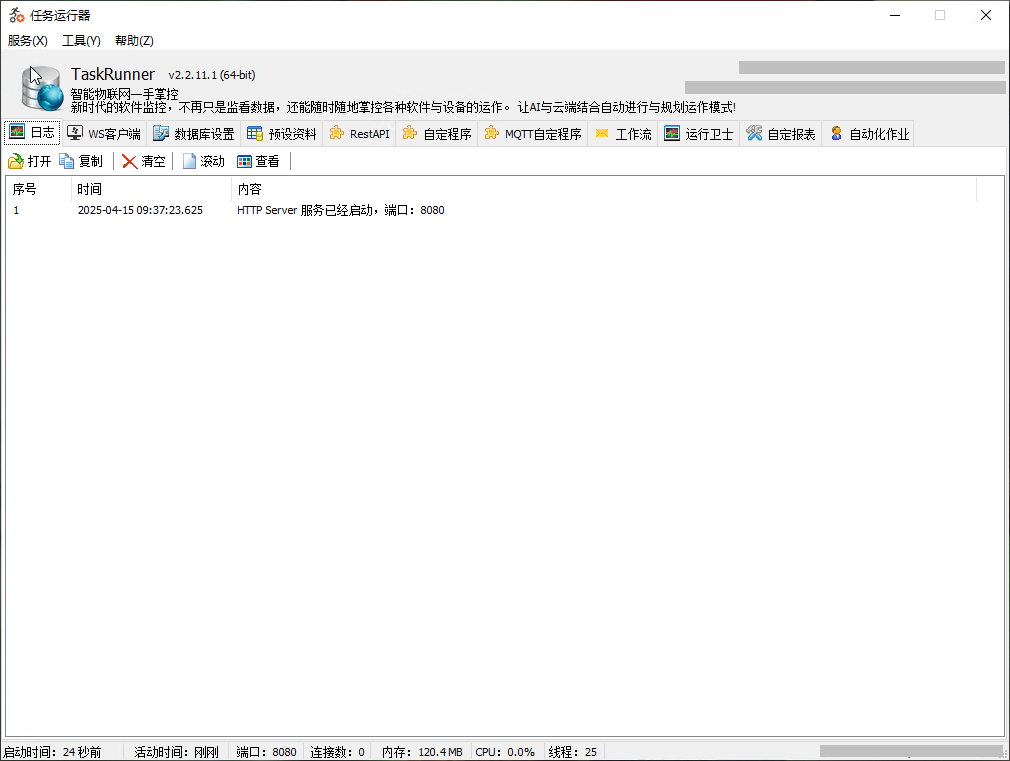
功能表欄界面的說明如下:
服務:TaskRunner服務的運行與停止。
- 啟動服務:啟動TaskRunner服務。
- 停止服務:停止TaskRunner服務的運行。
工具:TaskRunner 工具選項。
- 設定:打開程式設定界面。
- 程式設計:打開程式設計器界面。
- 執行SQL:打開資源管理器界面,讀取sql檔案執行指令碼。用於匯入從其它TaskRunner程式導出中的設定指令碼。
幫助:程式幫助選項。
- 關於:檢視產品版本資訊,可用於註冊產品。
狀態列中的顯示說明如下:
- 啟動時間:TaskRunner啟動服務的時間。
- 活動時間:TaskRunner服務的最近發生活動的時間。
- 埠:TaskRunner運行監聽服務的埠號。
- 連線數:TaskRunner伺服器目前連線的客戶端的數量。
- 記憶體:目前TaskRunner服務佔用的記憶體量。
- CPU:目前TaskRunner服務佔用的CPU百分比。
- 執行緒:目前TaskRunner服務運行的執行緒數量。
在程式啟動時,TaskRunner服務會同步打開。如需要停止服務,點選功能表欄中的服務-停止服務 或者單擊主界面中的圖示按鈕停止服務。如果在停止服務后,需要重新啟動服務的,點選功能表欄中的 服務-啟動服務或點選主界面中圖示按鈕啟動服務。
在TaskRunner停止服務時,點選 設定-設定,打開設定頁面。
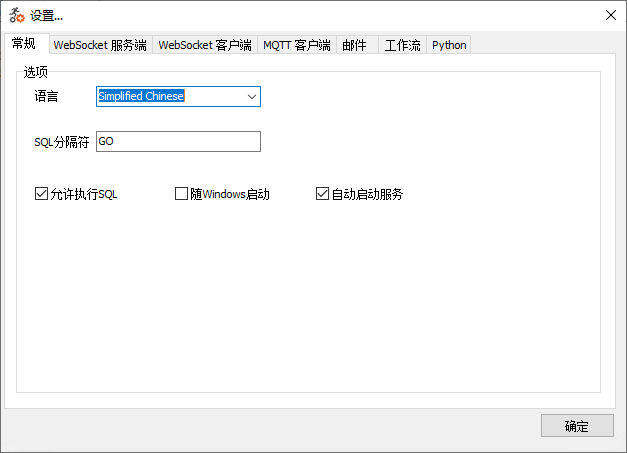
設定界面的 常規 選項卡中的內容說明如下:
- 選項:
- 語言:設定程式顯示的語言。
- SQL分隔符:用於指定作為隔斷的SQL語句。
- 允許執行SQL:設定是否允許執行SQL語句。
- 隨Windows啟動:設定TaskRunner是否跟隨Windows系統自動啟動。
- 自動啟動服務:設定是否在啟動程式時自動啟動HTTP服務。
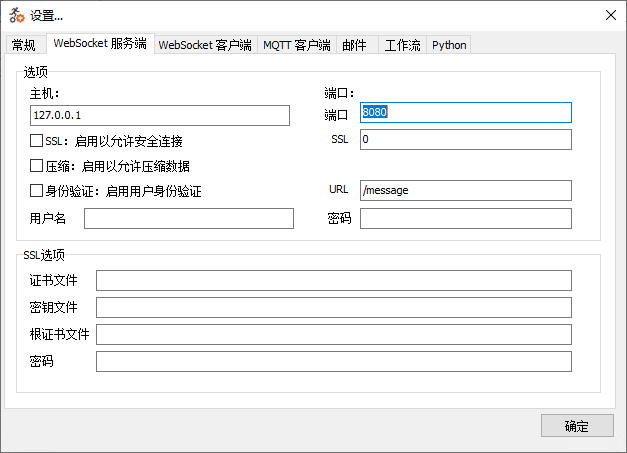
設定界面的 WebSocket服務端 選項卡中的內容說明如下:
選項
- 主機:指定本機的 HTTP/WebSocket 地址。
- 埠:指定服務監聽 HTTP/WebSocket 服務的埠號。
- SSL:如使用 SSL 連線,則需指定SSL 監聽的埠號。
- SSL:啟用以允許安全連線:指定是否使用安全連線形式開啟。
- 壓縮:啟用以允許壓縮數據:設定連線數據是否使用壓縮。啟用數據壓縮可提高服務端的連線效能。
- 身份驗證:啟用使用者身份驗證:設定是否啟用使用者的身份驗證功能,如啟用連線時需使用者提供連線的使用者名稱與密碼。
- URL:指定 WebSocket 服務路徑。
- 使用者名稱:身份認證的使用者名稱,如需要填寫多個使用者名稱,請使用
;進行分隔。 - 密碼:身份認證的密碼,如使用者名稱處填寫了多個使用者名稱,此處需對應設定相同數量的密碼,每個密碼之間使用
;分隔。
SSL配置:
- 證書檔案:設定證書檔案所在的相對位置。
- 金鑰檔案:設定金鑰檔案所在的相對位置。
- 根證書檔案:設定根證書檔案所在的相對位置。
- 密碼:如證書有設定密碼的,可在此設定密碼。
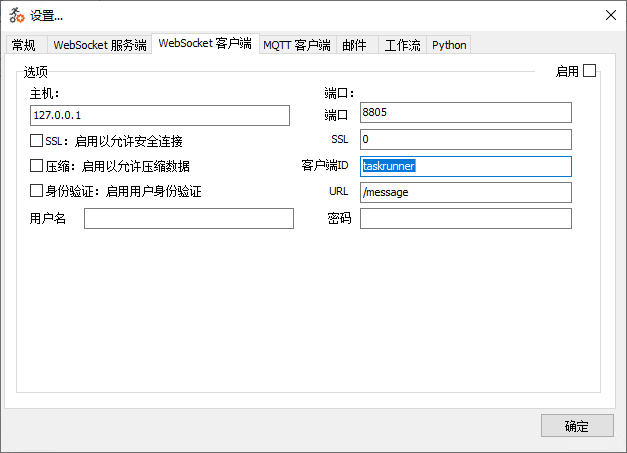
設定界面的 WebSocket 客戶端 選項卡中的內容說明如下:
- 選項
- 啟用:是否啟用 TaskRunner 的 WebSocket 客戶端。
- 主機:指定連線的 HTTP/WebSocket 地址。
- 埠:指定連線的 HTTP/WebSocket 服務的埠號。
- SSL:如使用 SSL 連線,則需指定連線 SSL 的埠號。
- SSL:啟用以允許安全連線:指定是否使用安全連線形式開啟。
- 壓縮:啟用以允許壓縮數據:設定連線數據是否使用壓縮。啟用數據壓縮可提高客戶端的連線效能。
- 身份驗證:啟用使用者身份驗證:設定是否啟用使用者的身份驗證功能,如啟用連線時需使用者提供連線的使用者名稱與密碼。
- 使用者名稱:客戶端身份認證的使用者名稱。
- 密碼:客戶端身份認證的密碼。
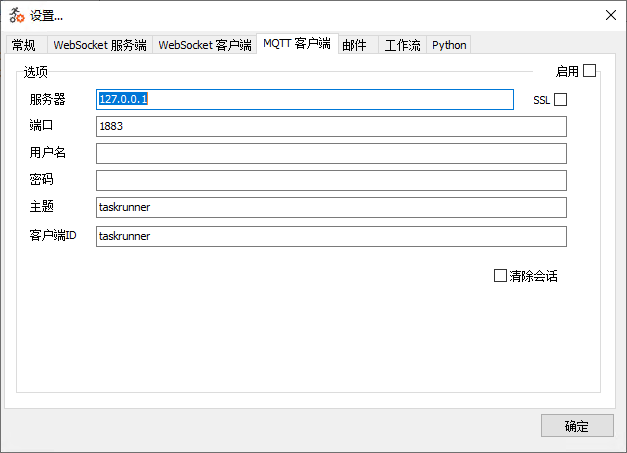
設定界面的 MQTT客戶端 選項卡中的內容說明如下:
- 選項
- 啟用:是否啟用MQTT客戶端。
- 伺服器:連線的目標MQTT伺服器地址。
- 使用者名稱:如MQTT連線需要使用者名稱,則在此填寫使用者名稱資訊。
- 密碼:如MQTT連線需要密碼,則在此填寫密碼資訊。
- 主題:MQTT訂閱的主題資訊。
- 客戶端ID:MQTT客戶端的ID。
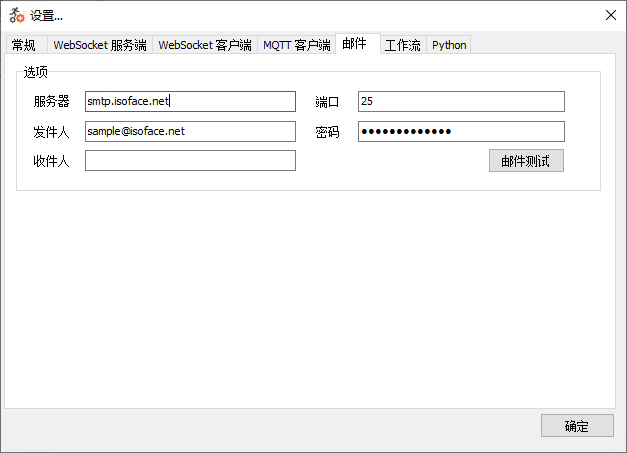
設定界面的 郵件 選項卡中的內容說明如下:
- 選項
- 伺服器:郵件伺服器的地址。
- 埠:郵件伺服器的埠。
- 發件人:郵件伺服器發件人郵箱地址。
- 密碼:郵件伺服器發件郵箱密碼。
- 收件人:接收郵件的郵箱地址。
- 郵件測試:執行郵件發送測試,驗證郵件配置資訊是否填寫正確。
提示
如果發送郵件不使用TLS協議,埠通常填寫為25;如果使用STARTTLS協議發送郵件,埠請填寫587;如果使用TLS協議發送郵件,埠請填寫465。
推薦使用企業郵箱的資訊做郵件配置服務,個人郵箱存在限制,可能會導致郵件發送失敗。
郵件功能的使用方法請參考UGMM.SendEmail。
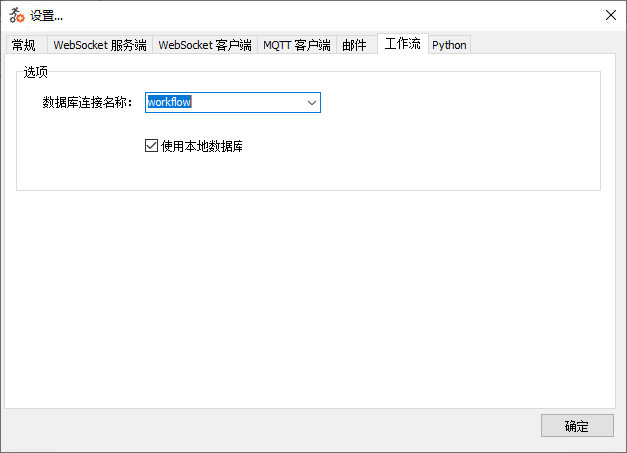
設定界面的 工作流 選項卡中的內容說明如下:
- 選項
- 資料庫連線名稱:使用工作流功能的基礎資料庫的連線名稱。如果下方的
使用本地資料庫已勾選,則此選項的設定無效。 - 使用本地資料庫:是否使用本地的TaskRunner設定資料庫儲存工作流設定。
- 資料庫連線名稱:使用工作流功能的基礎資料庫的連線名稱。如果下方的
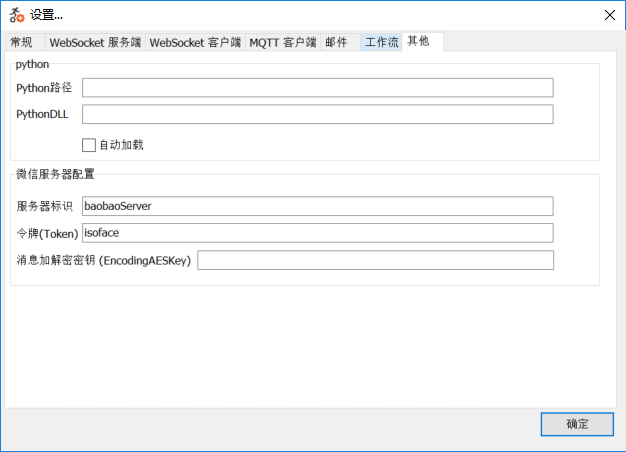
設定界面的 其他 選項卡中的內容說明如下:
Python
- Python路徑:要引用的Python所在的目錄地址。
- PythonDLL:要呼叫的Python庫檔案的名稱。
- 自動載入:是否需要在啟動時自動載入庫。如果是要線上程模式下使用Python的,需要勾選此選項。請參考Python使用
微信伺服器配置:
- 伺服器標識:微信後端服務的識別符號號。
- 令牌(Token):TaskRunner中微信服務API的令牌標識,該項要與微信公眾號平臺中的API一致。
- 訊息加解密金鑰: TaskRunner中與微信伺服器通訊的加密解密金鑰,該項在微信公眾號平臺中獲取。
# 1. 日誌
日誌界面顯示服務的運行狀態資訊。
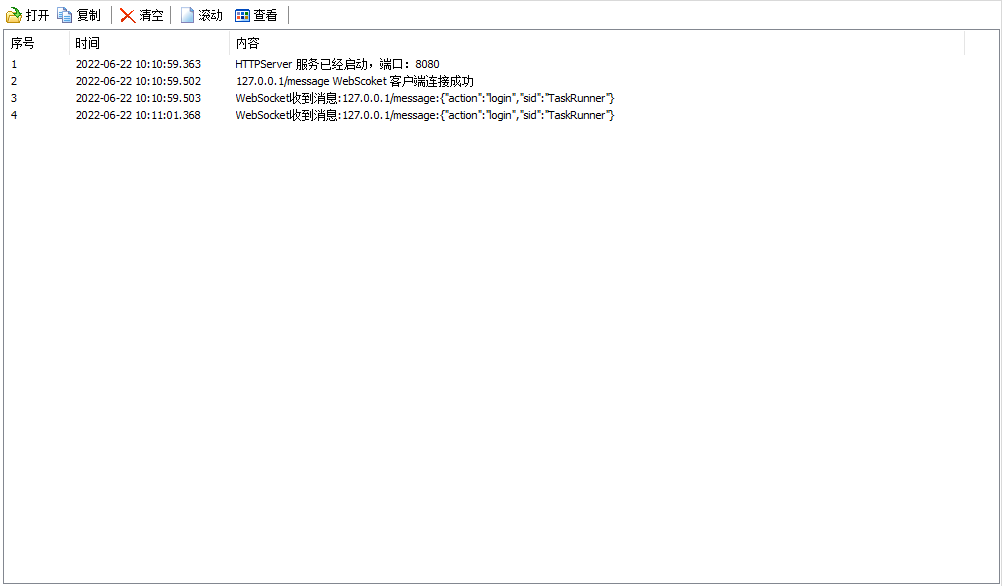
其中的功能按鈕說明如下:
- 打開: 打開日誌資料夾,日誌資料夾中包含日誌歷史的文字檔案。
- 複製: 選擇一行需要複製的日誌資訊,點選此按鈕可將日誌資訊複製到系統剪下板。
- 清空: 清空螢幕顯示的所有日誌資訊。
- 滾動: 啟用該選項后,日誌在重新整理時會滾動顯示,即日誌會定位至最新的一條。
- 檢視: 選擇日誌后,點選此按鈕,打開日誌界面檢視詳細的日誌資訊。
日誌列表中的資訊說明如下:
- 序號: 日誌資訊的序號。
- 時間: 日誌資訊的產生時間。
- 內容: 日誌說明詳細資訊。
# 2. WS客戶端
WS客戶端顯示所有連線至TaskRunner WebSocket 伺服器的WS客戶端列表。關於 WebSocket 的連線配置資訊請參考 WebSocket說明 。
其中的功能按鈕說明如下:
- 發訊息:向目標WS客戶端發送自定義訊息。
- 斷開:斷開選擇的WS客戶端的連線。
列表中的資訊說明如下:
- 序號:客戶端的列表序號。
- IP地址:客戶端連線的IP地址。
- 路徑:客戶端連線的WebSocket路徑。
- 連線時間:客戶端連線建立的時間。
- 活動時間:客戶端上次活動的時間。
- GUID:客戶端連線建立的ID編號,每個客戶端連線獲得的ID都是唯一的。
- 會話ID:連線WS會話使用的ID編號。由客戶端發起連線時自行指定,但不能與已連線的客戶端會話ID重複。
- 請求數:WS連線過程中接收到的客戶端請求的數量。
推送訊息編輯框中可輸入自定義內容,點選 [推送訊息],目標客戶端會接收到對應的訊息推送。
# 3. 資料庫設定
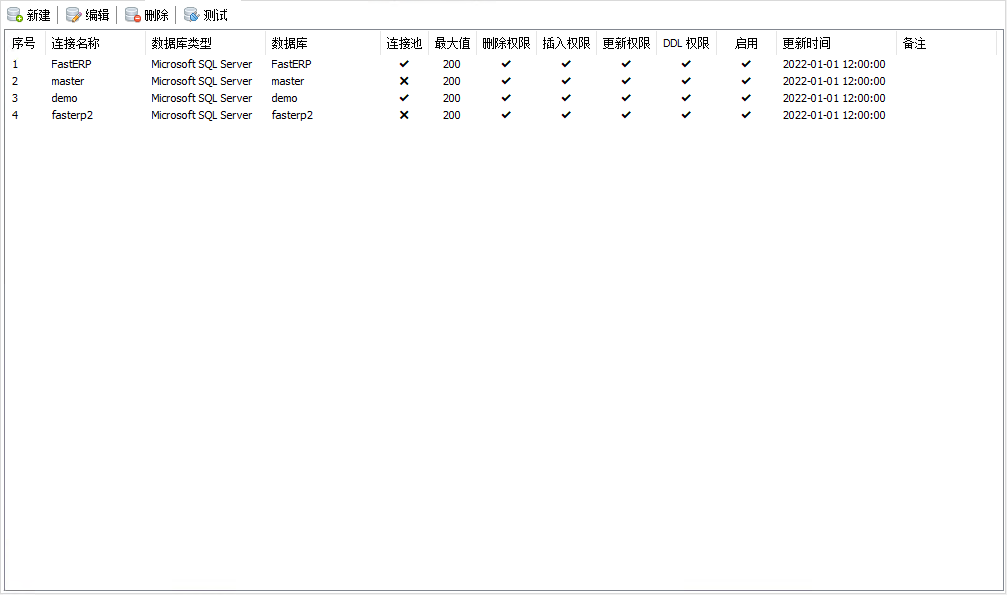
資料庫設定界面用於管理資料庫連線配置,支援多種資料庫以及多聯方式。
圖中按鈕部分內容說明如下:
[新建]打開編輯視窗新增資料庫連線設定。[編輯]選擇列表中的連線設定,編輯資料庫連線設定。[刪除]刪除選中的資料庫設定。[測試]測試選中的資料庫設定是否正確。
列表中各表名稱釋義如下:
- 序號: 連線設定的序號名稱。
- 連線名稱: TaskRunner的連線設定的名稱,此名稱作為連線參數使用,用於指定要連線的資料庫等資訊。
- 資料庫型別: 連線設定指定的此連線的資料庫的型別,例如
MySQL、SQLite等。 - 資料庫: 設定連線的資料庫的名稱。
- 連線池: 是否為此連線設定設立連線池,設定連線池可提高連線的利用率。
- 最大值: 連線池中允許的連線執行緒的最大數目。
- 刪除許可權: 該連線設定是否對資料庫有刪除許可權,當刪除許可權被禁用后,使用此連線設定連線的客戶端不能對錶執行
DELETE語句操作。預存程序除外。 - 插入許可權: 該連線設定是否對資料庫有插入許可權,當插入許可權被禁用后,使用此連線設定連線的客戶端不能對錶執行
INSERT語句操作。預存程序除外。 - 更新許可權: 該連線設定是否對資料庫有更新許可權,當插入許可權被禁用后,使用此連線設定連線的客戶端不能對錶執行
INSERT語句操作。預存程序除外。 - DDL許可權: 該連線設定是否對資料庫是否有DDL(資料庫定義)許可權,比如建立表,刪除表,更改表結構等許可權,當此許可權被禁用后,使用此連線設定連線的客戶端不能對執行表結構更新的相關操作。預存程序除外。
- 啟用: 連線設定是否啟用,只有在啟用狀態下可以通過此連線涉資連線至資料庫。如果設定為禁用,則該連線設定不可用。
- 更新時間: 連線設定的更新時間,在經過編輯修改後時間會更新。
- 備註: 連線設定的備註資訊。
# 3.1. 使用TaskRunner連線至MSSQL Server
TaskRunner支援 Microsoft SQL Server Standard 和 Express 版本 2000 及更高版本,以及 Microsoft SQL Azure。支援連線的MSSQL型別包括Microsoft SQL Server,可使用以下的連線方式進行連線。
點選[新建]按鈕,出現數據庫型別下拉功能表圖。點選下拉選單中的資料庫型別,當選擇型別為Microsoft SQL Server 時,出現數據庫連線設定窗體圖,請根據對應參數進行設定即可。修改連線設定的名稱,標註紅色的專案為必填專案,其餘專案可視情況選擇填寫。填寫完成後,點選[確定]按鈕以新增連線設定。
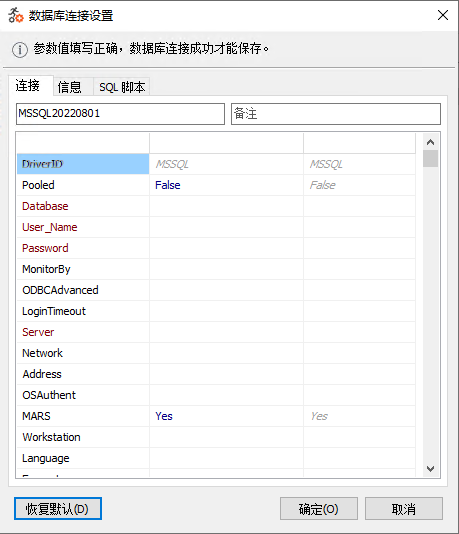
圖中部分內容說明如下:
連線:
- 連線名稱: 資料庫連線的別名,圖中顯示為
MSSQLxxxxxxxx的就是連線設定名稱的編輯庫,客戶端訪問資料庫時候,需要以此名稱作為唯一指定對象。 - 備註: 連線的備註,在紡織印染業ERP解決方案中,此項作為不同功能的產品區分參數。
- DriverID: 數據連線的型別,在選擇新建資料庫型別時建立,建立后不能修改。如果在建立時選擇的型別為
Microsoft SQL Server,此處顯示的型別為MSSQL,如果選擇的型別為Microsoft SQL Server 2000,此處顯示的型別為MSSQL2000。 - Pooled: 是否設定連線池,連線池的設定可以提高連線執行緒的利用率,提高運行效率。
- DataBase: 資料庫的名稱,需設定資料庫的連線。
- User_Name: 連線的資料庫使用者名稱稱。
- Password: 連線的資料庫使用者密碼。
- MonirotBy: 設定監控型別。
FlatFile:將跟蹤輸出到純文字檔案。 當應用程式完成時,它會顯示產生的跟蹤檔案列表。Remote:將跟蹤輸出到FDMonitor 實用程式並允許監視應用程式。 在啟用跟蹤輸出之前,FDMonitor必須正在運行。Custom:將跟蹤輸出到自定義事件處理程式。
- Pool_Cleanup Timeout: 連線池清理的超時時間,以ms為單位。
- Pool_Expire Timeout: 連線池超時的時間,以ms為單位。
- POOL_MaximumItems: 連線池設定的最大連線數。
- ODBC_Advanced: 允許您指定ODBC連線參數,設定方式為 參數名稱=值,各取值對以";"分隔,MSSQL不需要設定此參數值。
- Login Timeout: 控制嘗試建立連線時應用程式超時之前的時間量(以秒為單位), 0 指定無限等待(預設值)。
- Server: 設定連線的伺服器的名稱。
- Network: 網路庫動態鏈接庫的名稱,該名稱不需要包含路徑,並且不得包含 .dll 副檔名。
- Address: 運行 SQL Server 實體的伺服器的網路地址。 地址通常是伺服器的網路名稱,但也可以是其他名稱,例如管道或 TCP/IP 埠和套接字地址。
- OSAuthent: 設定OS驗證。如果此項設定為
Yes則在連線本地的使用使用者帳戶連線的資料庫時不需要提供使用者名稱和密碼。 - MARS: 設定資料庫是否使用連線複用。
- Workstation: 工作站 ID。通常為應用程式所在計算機的網路名稱(可不填)。 如果指定,此值儲存在
master.dbo.sysprocesses列主機名中,並由sp_who和Transact-SQL HOST_NAME函式返回。 - Language: SQL Server 語言名稱(可選)。 連線到具有多種語言的 SQL Server 時,Language指定用於連線的訊息集。
- Encrypt: 設定網路連線是否進行加密。
Yes:網路連線加密。No:網路連線不加密。
- VariantFormat: 控制 SQL_VARIANT 數據型別表示。
String:數據型別表示為 dtWideString。 字串值作為十六進制字串返回,數字作為字串返回,依此類推。 這是預設值。Binary:數據型別表示為帶有原始數據表示的 dtByteString。 字串值作為具有原始編碼、二進制格式的數字等的字串返回。
- ExtendedMetaData: 設定查詢結果集的擴充套件描述。
True:獲取除其他列屬性之外的欄位原始表和列。 將此選項設定為 True 可能會減慢數據集的打開速度。False:使用有關查詢列的受限資訊。 這是預設值。
- ApplicationName: 應用程式的名稱。 如果指定,此值儲存在
master.dbo.sysprocesses的列program_name中,並由sp_who和Transact-SQL APP_NAME函式返回。 - MetaDefCatalog: 預設資料庫名稱。 如果目錄名稱等於 MetaDefCatalog,則設計時程式碼會從對像名稱中排除目錄名稱。
- MetaDefSchema: 預設架構名稱。 如果架構名稱等於 MetaDefSchema,則設計時程式碼會從對像名稱中排除架構名稱。預設的資料庫中架構名稱為
dbo。 - MetaCurCatalog: 指定應用程式的當前目錄。 如果未指定,則從資料庫管理系統中接收其值。 如果應用程式要求提供後設資料而您沒有指定目錄名稱,則會隱式使用目前目錄。
- MetaCurSchema: 指定應用程式的當前架構。 如果未指定,則從資料庫管理系統中接收其值。 如果應用程式要求提供後設資料而您沒有指定架構名稱,則 FireDAC 會隱式使用目前架構。
- MetaCaseIns: 設定後設資料是否區分大小寫。
True:使用不區分大小寫的後設資料搜索。False:取決於資料庫的設定,此項為預設設定。
- MetaCaseInsCat: 設定 SQL Server 目錄名稱區分大小寫。
Choose:自動監測目錄名稱區分大小寫,此項為預設值。False:目錄名稱區分大小寫。True:目錄名稱不區分大小寫
- EnableDelete: 啟用刪除許可權,如果此項被禁用,使用者在執行
DELETE指令碼以刪除數據的操作時會被阻止執行。 - EnableInsert: 啟用插入許可權,如果此項被禁用,使用者在執行
INSERT指令碼以插入數據的操作時會被阻止執行。 - EnableUpdate: 啟用更新許可權,如果此項被禁用,使用者在執行
UPDATE指令碼以更新數據的操作時會被阻止執行。 - EnableDDL: 啟用表結構操作許可權,如果此項被禁用,使用者在執行表結構更新的操作時會被阻止執行。
- Available: 是否啟用此連線設定,如果此項被禁用,則使用者無法使用此連線設定連線至資料庫。
如果對連線設定中以上幾項的相關數據操作許可權進行禁用后,在客戶端執行相關操作時會提示更新失敗。
[恢復預設]:當連線的參數需要清空時,點選此按鈕將參數恢復成預設的狀態。[確定]:確認連線設定並儲存。[取消]:取消連線設定的更改並退出頁面。
- 連線名稱: 資料庫連線的別名,圖中顯示為
資訊: 以文字列表方式顯示資料庫連線配置資訊。
SQL指令碼: 可以執行此連線設定適用的SQL指令碼。
下圖則是SQL指令碼使用示例圖,三個操作按鈕從左至右依次為執行語句、執行下一條語句以及跳過下一條語句。
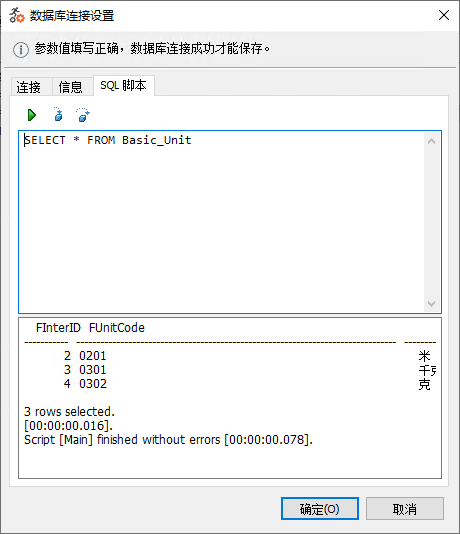
# 3.2. 使用TaskRunner連線至MySQL Server
TaskRunner支援連線的MySQL Server包括:
- MySQL Server Community, Enterprise, and Embedded editions version 3.21 以及更高版本。
- MariaDB 5.5以及更高版本。
點選[新建]按鈕,出現數據庫型別下拉功能表圖。點選下拉選單中的資料庫型別,當選擇型別為MySQL Server時,出現數據庫連線設定窗體圖,請根據對應參數進行設定即可。標註紅色的專案為必填專案,其餘專案可視情況選擇填寫。
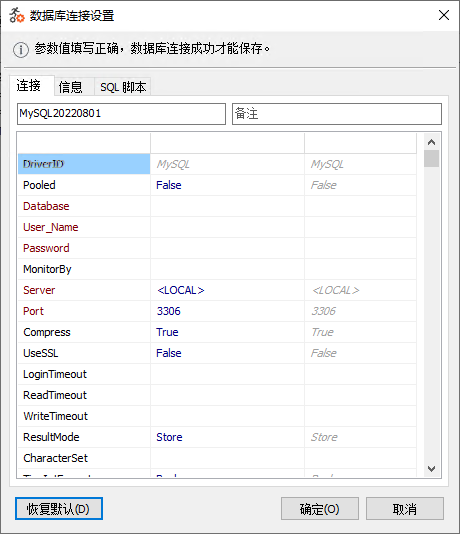
連線:
- 連線名稱: 資料庫連線的別名,圖中顯示為
MySQLxxxxxxxx的就是連線設定名稱的編輯庫,客戶端訪問資料庫時候,需要以此名稱作為唯一指定對象。 - 備註: 連線的備註資訊。
- DriverID: 數據連線的型別,在選擇新建資料庫型別時建立,建立后不能修改。如果在建立時選擇的型別為
MySQL Server,此處顯示的型別為MySQL。 - Pooled: 是否設定連線池,連線池的設定可以提高連線執行緒的利用率,提高運行效率。
- DataBase: 資料庫的名稱,需設定資料庫的連線。
- User_Name: 連線的資料庫使用者名稱稱。
- Password: 連線的資料庫使用者密碼。
- MonirotBy: 設定監控型別。
FlatFile:將跟蹤輸出到純文字檔案。 當應用程式完成時,它會顯示產生的跟蹤檔案列表。Remote:將跟蹤輸出到FDMonitor 實用程式並允許監視應用程式。 在啟用跟蹤輸出之前,FDMonitor 必須正在運行。Custom:將跟蹤輸出到自定義事件處理程式。
- Pool_Cleanup Timeout: 連線池清理的超時時間,以ms為單位。
- Pool_Expire Timeout: 連線池超時的時間,以ms為單位。
- POOL_MaximumItems: 連線池設定的最大連線數。
- Server: 設定連線的伺服器的名稱。
- Port: 設定連線的伺服器的埠資訊。
- Compress: 指定為
True以啟用網路流量壓縮,False表示為不啟用網路流量壓縮。 - UseSSL: 指定
True以啟用SSL連線。 預設情況下,它設定為False。 設定UseSSL=True需要您額外指定連線定義參數:- SSL_key -- 金鑰檔案的路徑名。
- SSL_cert -- 證書檔案的路徑名。
- SSL_ca -- 證書頒發機構檔案的路徑名。
- SSL_capath -- 包含 pem 格式的可信 SSL CA 證書的目錄的路徑名。
- SSL_cipher -- 用於 SSL 加密的允許密碼列表。
- LoginTimeout: 設定嘗試建立連線時應用程式超時之前的時間量(以秒為單位)。
- ReadTimeout: 嘗試從伺服器讀取的超時時間(以秒為單位)。 每次嘗試都使用此超時值,並且在必要時進行重試,因此總有效超時值是選項值的三倍。 您可以設定該值,以便在
TCP/IP Close_Wait_Timeout設定值的10 分鐘之前檢測到丟失的連線。 此選項僅適用於 TCP/IP 連線,並且在Windows 版本的MySQL 5.1.12 之前。 預設情況下該選項未設定。 - WriteTimeout: 嘗試寫入伺服器的超時(以秒為單位)。 每次嘗試都使用此超時值,如有必要,還會進行
net_retry_count重試,因此總有效超時值是net_retry_count乘以選項值。 此選項僅適用於 TCP/IP 連線,並且在Windows 版本的MySQL 5.1.12 之前。 預設情況下未設定。 - ResultMode: 對客戶端的結果集的獲取。 預設值為
Store。Store:在查詢執行后立即獲取所有行並將它們儲存在客戶端上,使伺服器程序為新請求做好準備。Use:根據需要從客戶端獲取行。 在獲取結果集中的所有行之前,伺服器無法處理新請求。 它允許您減少非常大的結果集的記憶體使用量。Choose:自動選擇一種模式。
- CharacterSet: 連線的預設字符集。 連線排序規則成為字符集的預設排序規則。 有關詳細資訊,請參閱MySQL
SET NAMES語句。通常情況下此選項設定為utf8mb4。 - TinyIntFormat: 設定 TinyInt(1)數據型別表示。 預設值為
Boolean。Boolean: TinyInt(1)列表示為dtBoolean。Integer:TinyInt(1) 列表示為dtSByte或dtByte。
- MetaDefCatalog: 預設資料庫名稱。 如果目錄名稱等於 MetaDefCatalog,則設計時程式碼會從對像名稱中排除目錄名稱。
- MetaCurCatalog: 指定應用程式的當前目錄。 如果未指定,則從 DBMS 接收其值。 如果應用程式要求提供後設資料而您沒有指定目錄名稱,則會隱式使用目前目錄。
- EnableDelete: 啟用刪除許可權,如果此項被禁用,使用者在執行
DELETE指令碼以刪除數據的操作時會被阻止執行。 - EnableInsert: 啟用插入許可權,如果此項被禁用,使用者在執行
INSERT指令碼以插入數據的操作時會被阻止執行。 - EnableUpdate: 啟用更新許可權,如果此項被禁用,使用者在執行
UPDATE指令碼以更新數據的操作時會被阻止執行。 - EnableDDL: 啟用表結構操作許可權,如果此項被禁用,使用者在執行表結構更新的操作時會被阻止執行。
- Available: 是否啟用此連線設定,如果此項被禁用,則使用者無法使用此連線設定連線至資料庫。
如果對連線設定中以上幾項的相關數據操作許可權進行禁用后,在客戶端執行相關操作時會提示更新失敗。
[恢復預設]:當連線的參數需要清空時,點選此按鈕將參數恢復成預設的狀態。[確定]:確認連線設定並儲存。[取消]:取消連線設定的更改並退出頁面。
- 連線名稱: 資料庫連線的別名,圖中顯示為
資訊: 以文字列表方式顯示資料庫連線配置資訊。
SQL指令碼: 可以執行此連線設定適用的SQL指令碼。
提示
從MySQL 8.0 開始,預設的帳號認證方式改為 caching_sha2_password,如果選用此認證方式,會導致 TaskRunner 無法連線至 MySQL Server。
如需要修改爲傳統的使用者名稱密碼的認證方式,則先使用 MySQL Workbench 等管理工具登錄至 MySQL。運行以下SQL 指令。
--請將其中的 {username} 替換為 MySQL 的登錄使用者, {password} 修改爲登錄使用者的密碼
ALTER USER '{username}'@'localhost' IDENTIFIED WITH mysql_native_password BY '{password}';
FLUSH PRIVILEGES;
2
3
4
重新整理許可權表,更新快取后,可在客戶端使用使用者名稱密碼建立連線設定。
# 3.3. 使用TaskRunner連線至SQLite
TaskRunner本機驅動程式支援 SQLite 資料庫版本 3.0 及更高版本。
點選[新建]按鈕,出現數據庫型別下拉功能表圖。點選下拉選單中的資料庫型別,當選擇型別為SQLite時,出現數據庫連線設定窗體圖,請根據對應參數進行設定即可。標註紅色的專案為必填專案,其餘專案可視情況選擇填寫。
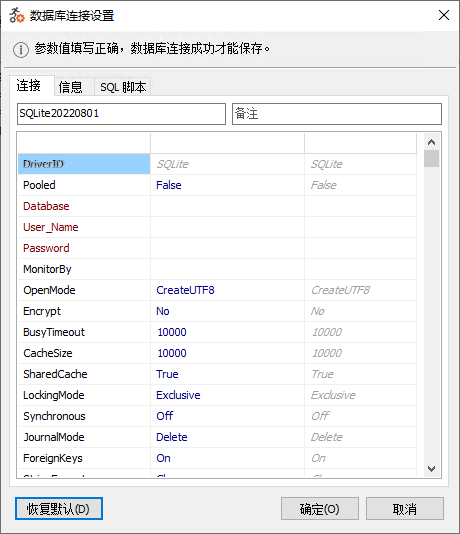
連線:
- 連線名稱: 資料庫連線的別名,圖中顯示為
SQLitexxxxxxxx的就是連線設定名稱的編輯庫,客戶端訪問資料庫時候,需要以此名稱作為唯一指定對象。 - 備註: 連線的備註資訊。
- DriverID: 數據連線的型別,在選擇新建資料庫型別時建立,建立后不能修改。如果在建立時選擇的型別為
SQLite,此處顯示的型別為SQLite。 - Pooled: 是否設定連線池,連線池的設定可以提高連線執行緒的利用率,提高運行效率。
- DataBase: 資料庫的路徑。 使用 ':memory:' 或空字串建立並連線到空的記憶體資料庫。 路徑可以包含路徑變數。
- User_Name: 連線的資料庫使用者名稱稱,SQLite中此項不需設定。
- Password: 指定加密資料庫的密碼。 該值可能具有以下形式:[ aes-128 | aes-192 | aes-256 | aes-ctr-128 | aes-ctr-192 | aes-ctr-256 | aes-ecb-128 | aes-ecb-192 | aes-ecb-256 :] <password> 可選字首控制要使用的密碼演算法。 預設值為空字串,表示未加密模式。
- MonirotBy: 設定監控型別。
FlatFile:將跟蹤輸出到純文字檔案。 當應用程式完成時,它會顯示產生的跟蹤檔案列表。Remote:將跟蹤輸出到FDMonitor 實用程式並允許監視應用程式。 在啟用跟蹤輸出之前,FDMonitor 必須正在運行。Custom:將跟蹤輸出到自定義事件處理程式。
- Pool_Cleanup Timeout: 連線池清理的超時時間,以ms為單位。
- Pool_Expire Timeout: 連線池超時的時間,以ms為單位。
- POOL_MaximumItems: 連線池設定的最大連線數。
- OpenMode: 設定打開資料庫的模式:
CreateUTF8:打開一個資料庫來讀或寫。 如果資料庫不存在,將使用 UTF8 預設編碼建立。CreateUTF16:打開一個資料庫來讀或寫。 如果資料庫不存在,將使用 UTF16 預設編碼建立。ReadWrite:打開一個資料庫來讀或寫。 如果資料庫不存在,則會引發異常。ReadOnly:打開一個資料庫為只讀。 如果資料庫不存在,則會引發異常。
- Encrypt: 指定資料庫的預設加密模式。 可以使用可選的密碼字首覆蓋該模式。 如果未指定,則使用此參數指定的模式。 否則,使用
aes-256。 - BusyTimeout: 當表被鎖定時設定一個毫秒時間使進入休眠狀態。 零意味著不等待。 預設值為 10000。
- CacheSize: 更改 SQLite 一次儲存在記憶體中的最大資料庫磁碟頁面數。 每個頁面使用大約 1.5K 的記憶體。 預設值為 10000。
- SharedCache: 啟用或禁用 SQLite 共享快取功能。預設值是
True。 - LockingMode: 設定資料庫連線鎖定模式。 該值是以下之一:
Normal:此模式允許多使用者訪問資料庫檔案。Exclusive:此模式可提供最高效能。 預設值為Exclusive,因為它允許您獲得單使用者應用程式的最大讀/寫速度。
- Synchronous: 設定記憶體快取與資料庫檔案的資料庫連線同步模式。 該值是以下之一:
Full:在每一個關鍵時刻同步。Normal:如上所述,但頻率較低。Off:提供最佳效能。 這是預設值。
- JournalMode: 設定日誌模式。
Delete: 預設模式。在該模式下,在事務結束時,日誌檔案將被刪除。Truncate:日誌檔案被截斷為零位元組長度。Persist:日誌檔案被留在原地,但頭部被重寫,表明日誌不再有效。Memory: 日誌記錄保留在記憶體中,而不是磁碟上。WAL:日誌記錄被單獨寫入至更改檔案中。Off:關閉日誌檔案的功能。
- ForeignKeys: 當應用程式使用 SQLite v 3.6.19 或更高版本時,為資料庫連線啟用外來鍵使用。 該值是以下之一:
On:啟用會話中的外來鍵。 這是預設值。Off:會話中的外來鍵被禁用。
- StringFormat: 定義如何表示字串值:
Choose:表示為ftString / ftWideString / ftMemo / ftWideMemo,取決於聲明的數據型別名稱(預設);Unicode:表示為ftWideString / ftWideMemo;ANSI:始終表示為ftString / ftMemo。
- GUIDFormat: 定義如何儲存 GUID 值:
String:將 GUID 儲存為字串值(預設)。Binary:將 GUID 儲存為二進制字串值。
- DateTimeFormat: 定義如何儲存日期和時間值:
String:使用 YYYY-MM-DD 和 HH:MM:SS.XXX 格式(預設)將日期和時間儲存為字串值。Binary:將日期和時間儲存為實數,即儒略日期。DateTime:將日期和時間儲存為一個實數,它是一個TDateTime值。
- Extensions: 啟用、禁用或指定要載入的 SQLite 引擎擴充套件:
True:啟用擴充套件。False:禁用擴充套件(預設)。 否則,使用擴充套件列表以 <library>[=<entry point>][;...] 的形式載入。
- SQLiteAdvanced: 其他 SQLite 資料庫連線選項。參考SQLite參數說明 (opens new window)文件進行填寫。
- MetaDefCatalog: 預設資料庫名稱。 如果目錄名稱等於 MetaDefCatalog,則設計時程式碼會從對像名稱中排除目錄名稱。
- MetaCurCatalog: 指定應用程式的當前目錄。 如果未指定,則從資料庫管理系統中接收其值。 如果應用程式要求提供後設資料而您沒有指定目錄名稱,則會隱式使用目前目錄。
- EnableDelete: 啟用刪除許可權,如果此項被禁用,使用者在執行
DELETE指令碼以刪除數據的操作時會被阻止執行。 - EnableInsert: 啟用插入許可權,如果此項被禁用,使用者在執行
INSERT指令碼以插入數據的操作時會被阻止執行。 - EnableUpdate: 啟用更新許可權,如果此項被禁用,使用者在執行
UPDATE指令碼以更新數據的操作時會被阻止執行。 - EnableDDL: 啟用表結構操作許可權,如果此項被禁用,使用者在執行表結構更新的操作時會被阻止執行。
- Available: 是否啟用此連線設定,如果此項被禁用,則使用者無法使用此連線設定連線至資料庫。
如果對連線設定中以上幾項的相關數據操作許可權進行禁用后,在客戶端執行相關操作時會提示更新失敗。
[恢復預設]:當連線的參數需要清空時,點選此按鈕將參數恢復成預設的狀態。[確定]:確認連線設定並儲存。[取消]:取消連線設定的更改並退出頁面。
- 連線名稱: 資料庫連線的別名,圖中顯示為
資訊: 以文字列表方式顯示資料庫連線配置資訊。
SQL指令碼: 可以執行此連線設定下適用的SQL指令碼。
# 3.4. 使用TaskRunner連線至Access
TaskRunner本機驅動程式支援 Microsoft Access 95、97、2000、2003、2007 和 2010 資料庫。
點選[新建]按鈕,出現數據庫型別下拉功能表圖。點選下拉選單中的資料庫型別,當選擇型別為Microsoft Access時,出現數據庫連線設定窗體圖,請根據對應參數進行設定即可。標註紅色的專案為必填專案,其餘專案可視情況選擇填寫。
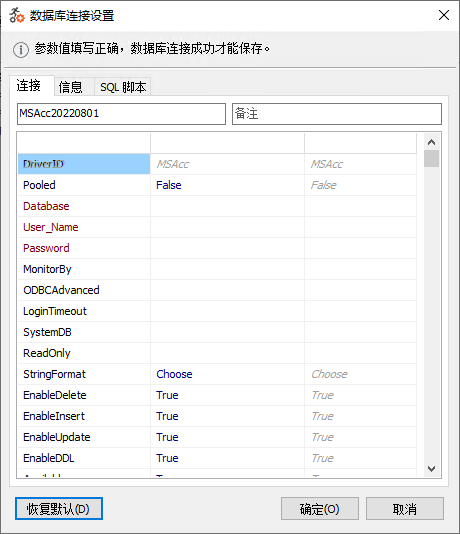
連線:
- 連線名稱: 資料庫連線的別名,圖中顯示為
MsAccxxxxxxxx的就是連線設定名稱的編輯庫,客戶端訪問資料庫時候,需要以此名稱作為唯一指定對象。 - 備註: 連線的備註資訊。
- DriverID: 數據連線的型別,在選擇新建資料庫型別時建立,建立后不能修改。如果在建立時選擇的型別為
Microsoft Access,此處顯示的型別為MsAcc。 - Pooled: 是否設定連線池,連線池的設定可以提高連線執行緒的利用率,提高運行效率。
- DataBase: MDB 檔案的路徑。 路徑可以包括路徑變數。
- User_Name: 連線的資料庫使用者名稱稱。
- Password: 指定加密資料庫的密碼。
- MonirotBy: 設定監控型別。
FlatFile:將跟蹤輸出到純文字檔案。 當應用程式完成時,它會顯示產生的跟蹤檔案列表。Remote:將跟蹤輸出到FDMonitor 實用程式並允許監視應用程式。 在啟用跟蹤輸出之前,FDMonitor 必須正在運行。Custom:將跟蹤輸出到自定義事件處理程式。
- Pool_Cleanup Timeout: 連線池清理的超時時間,以ms為單位。
- Pool_Expire Timeout: 連線池超時的時間,以ms為單位。
- POOL_MaximumItems: 連線池設定的最大連線數。
- ODBCAdvanced: 允許您指定任何其他附加 ODBC 連線參數值。 預設值為「ExtendedAnsiSQL=1」。
- LoginTimeout: 設定嘗試建立連線時應用程式超時之前的時間量(以秒為單位)。
- SystemDB: 系統資料庫檔案的路徑。 路徑可以包括路徑變數。
- ReadOnly: 指定
True以只讀模式打開資料庫。False是預設值。 - StringFormat: 定義如何表示字串值:
Choose:表示為ftString / ftWideString / ftMemo / ftWideMemo,取決於聲明的數據型別名稱(預設);Unicode:表示為ftWideString / ftWideMemo;ANSI:始終表示為ftString / ftMemo。
- EnableDelete: 啟用刪除許可權,如果此項被禁用,使用者在執行
DELETE指令碼以刪除數據的操作時會被阻止執行。 - EnableInsert: 啟用插入許可權,如果此項被禁用,使用者在執行
INSERT指令碼以插入數據的操作時會被阻止執行。 - EnableUpdate: 啟用更新許可權,如果此項被禁用,使用者在執行
UPDATE指令碼以更新數據的操作時會被阻止執行。 - EnableDDL: 啟用表結構操作許可權,如果此項被禁用,使用者在執行表結構更新的操作時會被阻止執行。
- Available: 是否啟用此連線設定,如果此項被禁用,則使用者無法使用此連線設定連線至資料庫。
如果對連線設定中以上幾項的相關數據操作許可權進行禁用后,在客戶端執行相關操作時會提示更新失敗。
[恢復預設]:當連線的參數需要清空時,點選此按鈕將參數恢復成預設的狀態。[確定]:確認連線設定並儲存。[取消]:取消連線設定的更改並退出頁面。
- 連線名稱: 資料庫連線的別名,圖中顯示為
資訊: 以文字列表方式顯示資料庫連線配置資訊。
SQL指令碼: 可以執行此連線設定下適用的SQL指令碼。
# 4. 預設資料
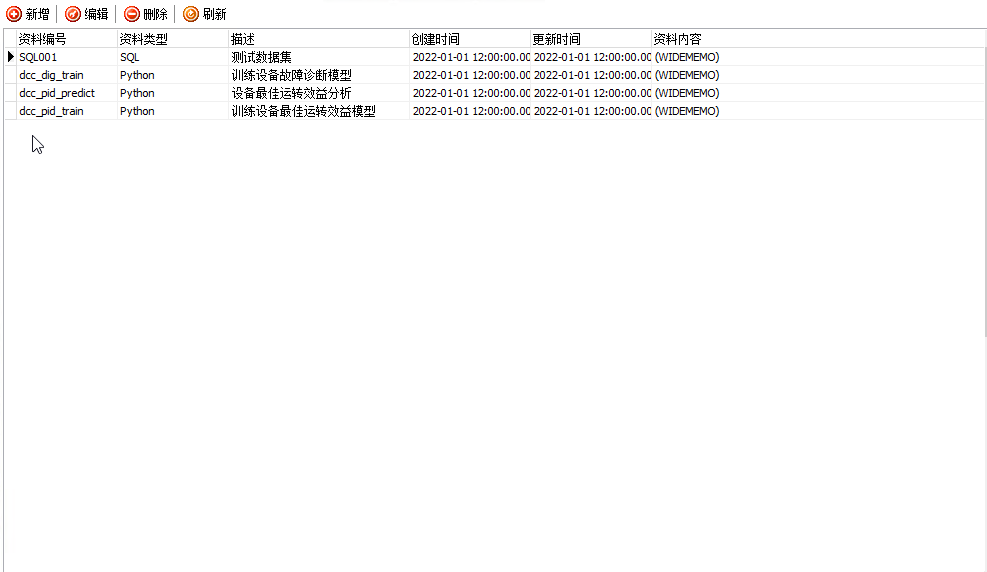
預設資料界面用於管理預設資料的內容,方便程式設計階段呼叫,有助於指令碼語句的統一管理。
界面中的按鈕說明如下:
[新增]:打開新增預設資料視窗。[編輯]:選擇要檢視的預設資料專案,點選此按鈕打開對應的預設資料編輯界面。[刪除]:選擇要刪除的預設資料,點選此按鈕可執行刪除操作。[重新整理]:重新整理預設資料界面的顯示。
列表中的欄位說明如下:
資料編號:引用的資料命令的編號名稱。描述:對資料編號的詳細描述資訊。建立時間:資料編號資訊的建立時間。更新時間:資料編號資訊最新的更新時間。資料語句:資料編號對應使用的資料語句資訊。
點選[新增],彈出預設資料管理窗體,見下圖:
界面中的內容說明如下:
資料編號:引用的資料命令的編號名稱。資料型別:引用的資料型別,支援的資料型別有SQL、Python。資料庫連線名稱:資料編號對接使用的資料庫連線設定的名稱。資料型別選擇為SQL時可以使用。資料描述:對資料編號的詳細描述資訊。資料內容:資料編號對應使用的資料語句資訊。[SQL校驗]:資料型別選擇為SQL時可以使用,檢驗填寫的SQL語句是否存在語法問題,如果點選按鈕無提示資訊則驗證通過。[儲存]:儲存預設資料設定。[取消]:取消預設資料設定並退出。
# 5. RestAPI
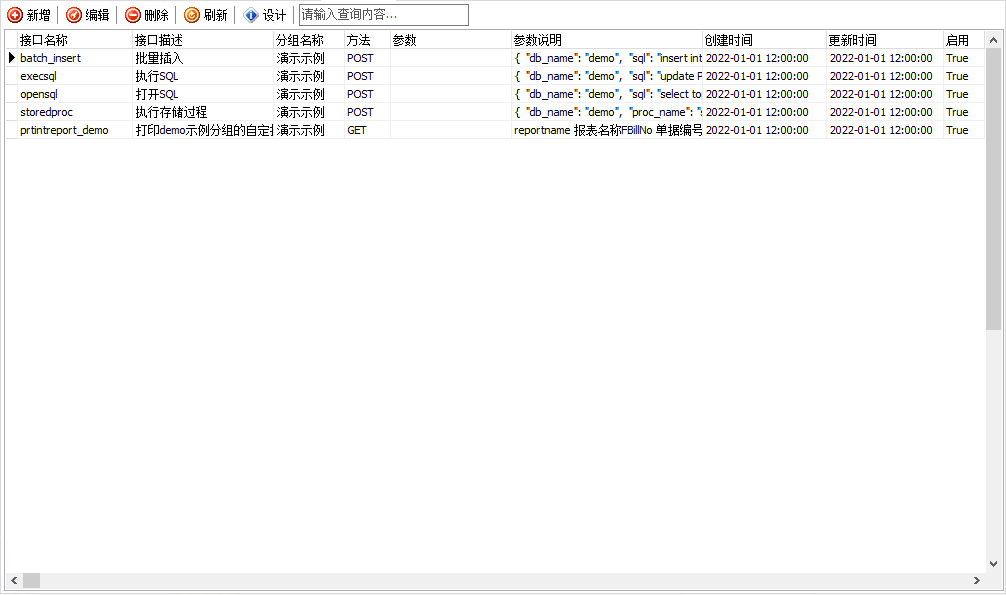
RestAPI設定用於管理建立的RestAPI介面。可通過右側的搜索框查詢對應的RestAPI設定的記錄。
界面中的按鈕說明如下:
[新建]:打開RestAPI介面新建視窗。[編輯]:選擇要編輯的RestAPI介面,點選此按鈕打開編輯視窗。[刪除]:選擇要刪除的RestAPI介面,點選此按鈕以刪除。[重新整理]:重新整理RestAPI介面列表的顯示。[設計]:打開RestAPI介面的設計界面。
表格列中的欄位說明如下:
- 介面名稱:RestAPI介面的編號名稱,在RestAPI引用時使用。
- 介面描述:RestAPI介面的描述資訊,用於對介面的功能等進行詳細描述。
- 分組名稱:RestAPI介面對應的分組。
- 方法:介面呼叫的HTTP方法。
- 參數:設定RestAPI的預設參數資訊。
- 參數說明:設定RestAPI預設參數的說明資訊。
- 建立時間:RestAPI介面初次建立的時間。
- 更新時間:RestAPI介面上一次更新的時間。
- 啟用:是否啟用此RestAPI介面。
點選 [新建] 按鈕,打開新建介面界面。
界面中的內容說明如下:
- 介面名稱:RestAPI介面的編號名稱,在RestAPI引用時使用。
- 介面描述:RestAPI介面的描述資訊,用於對介面的功能等進行詳細描述。
- 程式語言:RestAPI介面運行使用的程式的語言。
- 介面分組:RestAPI介面所屬的分組,由使用者自行定義設定。
- 方法:介面呼叫的HTTP方法。
- 令牌:設定驗證口令,如果此項設定了零牌資訊,則只有攜帶驗證口令的請求才能呼叫介面。
- 參數:設定RestAPI的預設參數資訊。
- 參數說明:設定RestAPI預設參數的說明資訊。
- 啟用:是否啟用此RestAPI介面。
選擇要設計的介面,點選 [設計] 按鈕進入至程式設計界面。
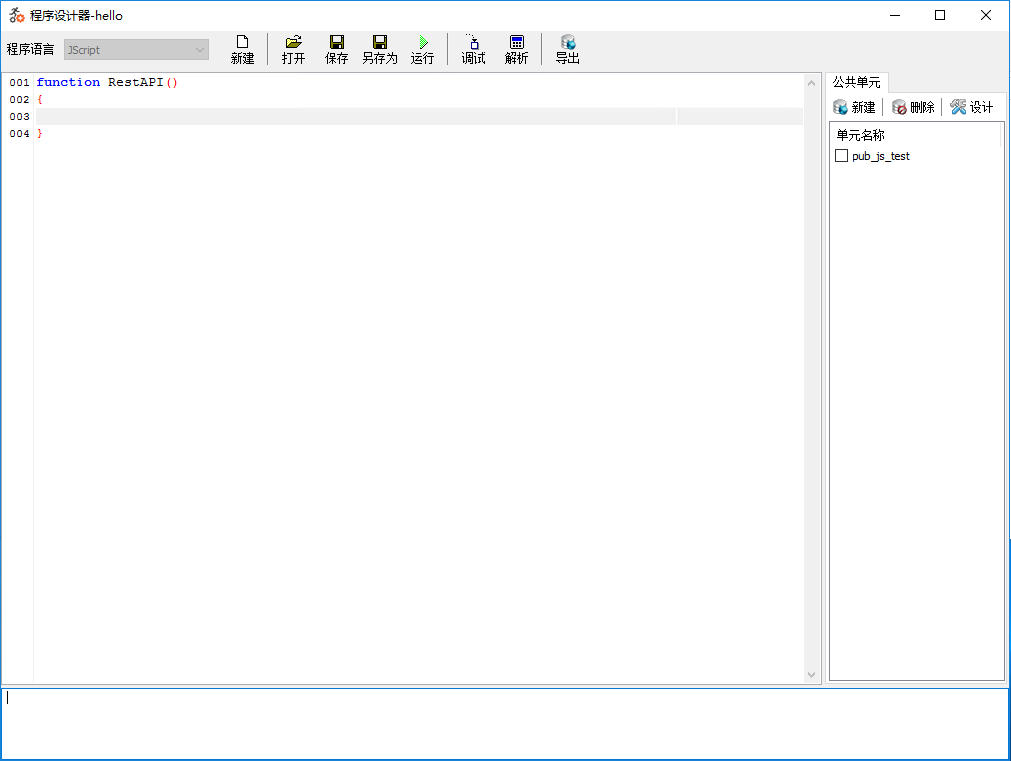
程式設計器功能區界面按鈕的說明如下:
- 程式語言:編寫的程式使用的語言。
- 新建:建立一個空白的程式區以編寫程式。
- 打開:打開資源管理器選擇程式原始檔以匯入至界面。
- 儲存:將目前編寫的程式儲存至自定程式中。
- 另存為:將目前編寫的程式另行儲存為檔案。
- 運行:運行當前編寫的程式。
- 除錯:僅JScript與PascalScript支援,進入程式除錯模式。
- 解析:僅JScript與PascalScript支援,打開變數解析界面,查詢程式變數,獲取變數實時變化的值。
- 導出:將目前設計的自定義程式導出為sql檔案,可用於其他TaskRunner自定程式的匯入。
關於公共單元部分的說明請參考公共單元。
# 6. 自定程式
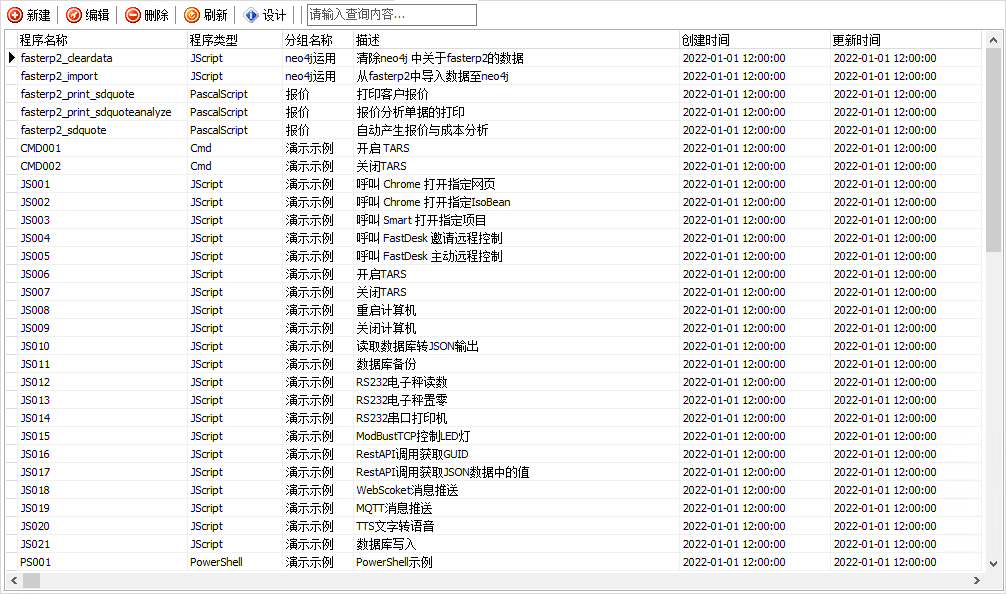
自定程式界面用於管理自行定義建立的程式(JSCript、PascalScript、Cmd、Powershell程式)。可通過右側的搜索框查詢對應的自定程式記錄。
界面中的按鈕說明如下:
[新建]:打開自定程式新建視窗。[編輯]:選擇要編輯的自定程式,點選此按鈕打開編輯視窗。[刪除]:選擇要刪除的自定程式,點選此按鈕以刪除。[重新整理]:重新整理自定程式列表的顯示。[設計]:打開自定程式的設計界面。
表格列中的欄位說明如下:
- 程式名稱:自定義程式的名稱。
- 程式型別:自定義程式的型別(JSCript、PascalScript、Cmd、Powershell)。
- 分組名稱:自定義程式所在的分組。
- 描述:自定義程式的描述資訊。
- 建立時間:自定義程式初次建立的時間。
- 更新時間:自定義程式上一次更新的時間。
點選 [新建] 按鈕,打開新建程式界面。
界面中的欄位說明如下:
- 程式名稱:自定義程式的名稱。
- 程式語言:自定義程式的型別(JSCript、PascalScript、Cmd、Powershell)。
- 分組名稱:自定程式所在分組的名稱。
- 描述:自定義程式的描述資訊。
選擇要設計的程式,點選 [設計] 按鈕進入至程式設計界面。
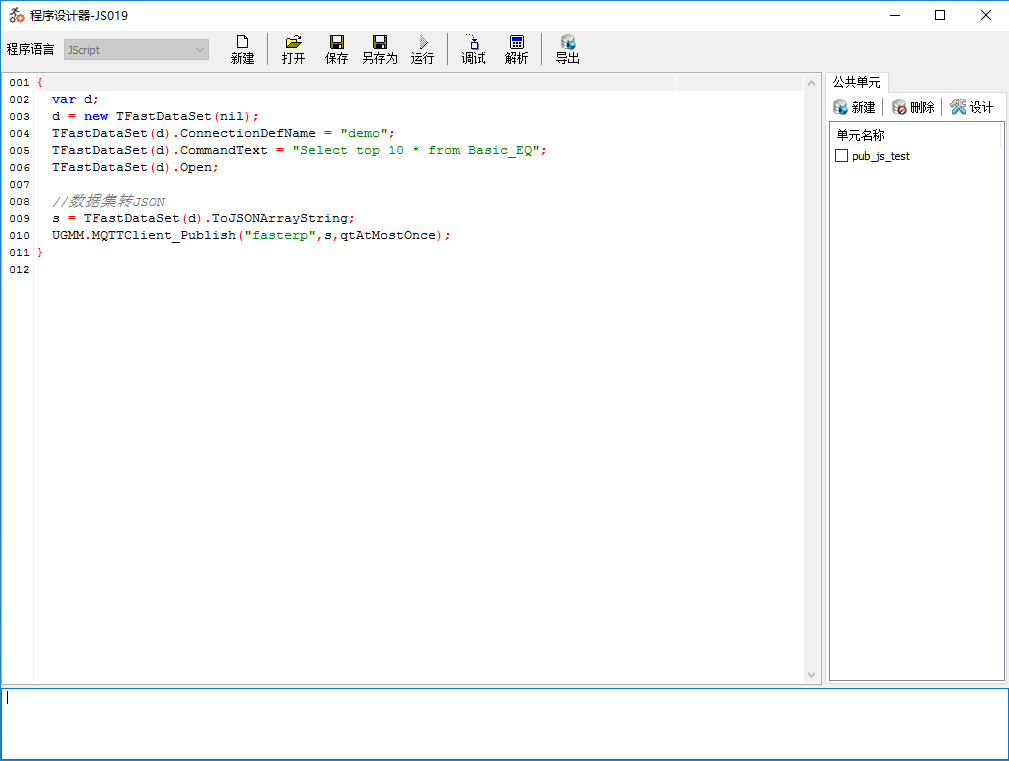
程式設計器功能區界面按鈕的說明如下:
- 程式語言:編寫的程式使用的語言,支援JSCript、PascalScript、Cmd、Powershell。
- 新建:建立一個空白的程式區以編寫程式。
- 打開:打開資源管理器選擇程式原始檔以匯入至界面。
- 儲存:將目前編寫的程式儲存至自定程式中。
- 另存為:將目前編寫的程式另行儲存為檔案。
- 運行:運行當前編寫的程式。
- 除錯:僅JScript與PascalScript支援,進入程式除錯模式。
- 解析:僅JScript與PascalScript支援,打開變數解析界面,查詢程式變數,獲取變數實時變化的值。
- 導出:將目前設計的自定義程式導出為sql檔案,可用於其他TaskRunner自定程式的匯入。
關於公共單元部分的說明請參考公共單元。
點選 [解析] 按鈕,打開變數解析界面,輸入要查尋的表達式或變數,按下 enter 按鍵,在結果處會顯示變數解析的結果。僅在界面中運行過的程式支援解析功能。
# 7. MQTT自定程式
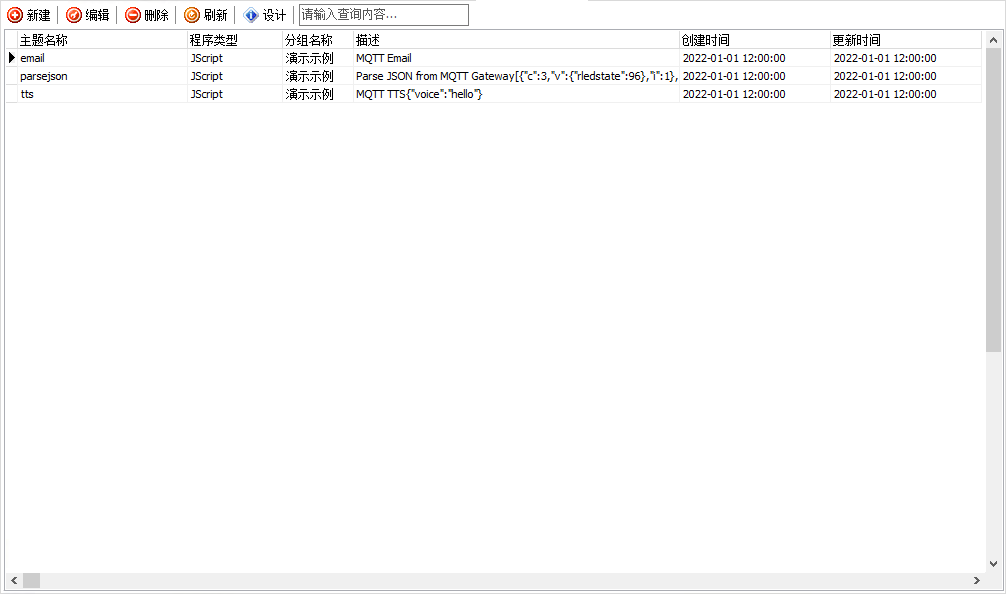
MQTT 自定程式的使用方法與自定程式類似,僅在使用 MQTT 進行訊息傳輸時可用。可通過右側的搜索框查詢對應的MQTT自定程式記錄。
界面中的按鈕說明如下:
[新建]:打開MQTT自定程式新建視窗。[編輯]:選擇要編輯的MQTT自定程式,點選此按鈕打開編輯視窗。[刪除]:選擇要刪除的MQTT自定程式,點選此按鈕以刪除。[重新整理]:重新整理MQTT自定程式列表的顯示。[設計]:打開MQTT自定程式的設計界面。
表格列中的欄位說明如下:
- 主題名稱:呼叫啟用MQTT自定程式的主題名稱。
- 程式型別:MQTT自定程式的型別(僅支援JScript)。
- 分組名稱:MQTT自定程式分組的名稱。
- 描述:MQTT自定程式的描述資訊。
- 建立時間:MQTT自定程式初次建立的時間。
- 更新時間:MQTT自定程式上一次更新的時間。
點選 [新建] 按鈕,打開新建程式界面。
界面中的欄位說明如下:
- 程式名稱:自定義程式的名稱。
- 程式語言:自定義程式的型別(JSCript)。
- 分組名稱:自定義程式的分組的名稱。
- 描述:自定義程式的描述資訊。
選擇要設計的程式,點選 [設計] 按鈕進入至程式設計界面。
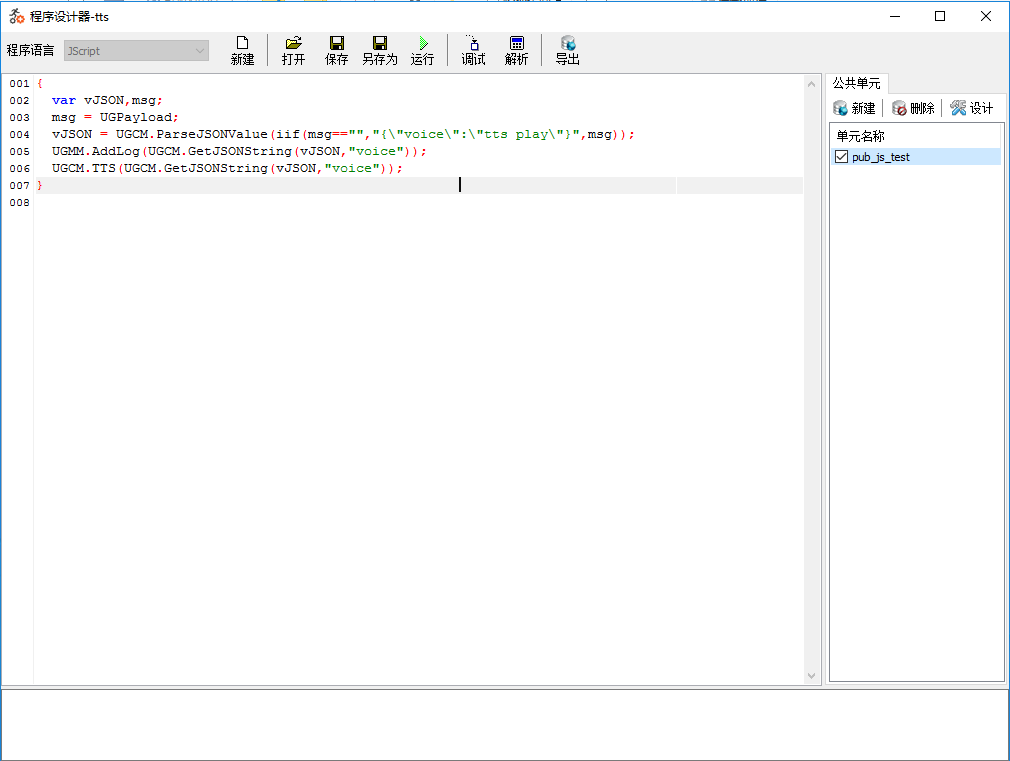
程式設計器功能區界面按鈕的說明如下:
- 程式語言:編寫的程式使用的語言,支援JScript。
- 新建:建立一個空白的程式區以編寫程式。
- 打開:打開資源管理器選擇程式原始檔以匯入至界面。
- 儲存:將目前編寫的程式儲存至自定程式中。
- 另存為:將目前編寫的程式另行儲存為檔案。
- 運行:運行當前編寫的程式。
- 除錯:僅JScript與PascalScript支援,進入程式除錯模式。
- 解析:僅JScript與PascalScript支援,打開變數解析界面,查詢程式變數,獲取變數實時變化的值。
- 導出:將目前設計的自定義程式導出為sql檔案,可用於其他TaskRunner自定程式的匯入。
關於公共單元部分的說明請參考公共單元。
點選 [解析] 按鈕,打開變數解析界面,輸入要查尋的表達式或變數,按下 enter 按鍵,在結果處會顯示變數解析的結果。僅在界面中運行過的程式支援解析功能。
# 8. 公共單元
在RestAPI、自定程式、MQTT自定程式中,可以使用公共單元中預先定義好的函式與程式,加快開發的速度。
公共單元中的操作按鈕說明如下:
- 新建:新建一個公共單元。
- 刪除:刪除選擇的公共單元。
- 設計:打開公共單元的設計界面。
點選[新建]按鈕,公共單元中會顯示新建立的公共單元,選擇這個建立的公共單元,點選[設計]按鈕,打開公共單元設計畫面。
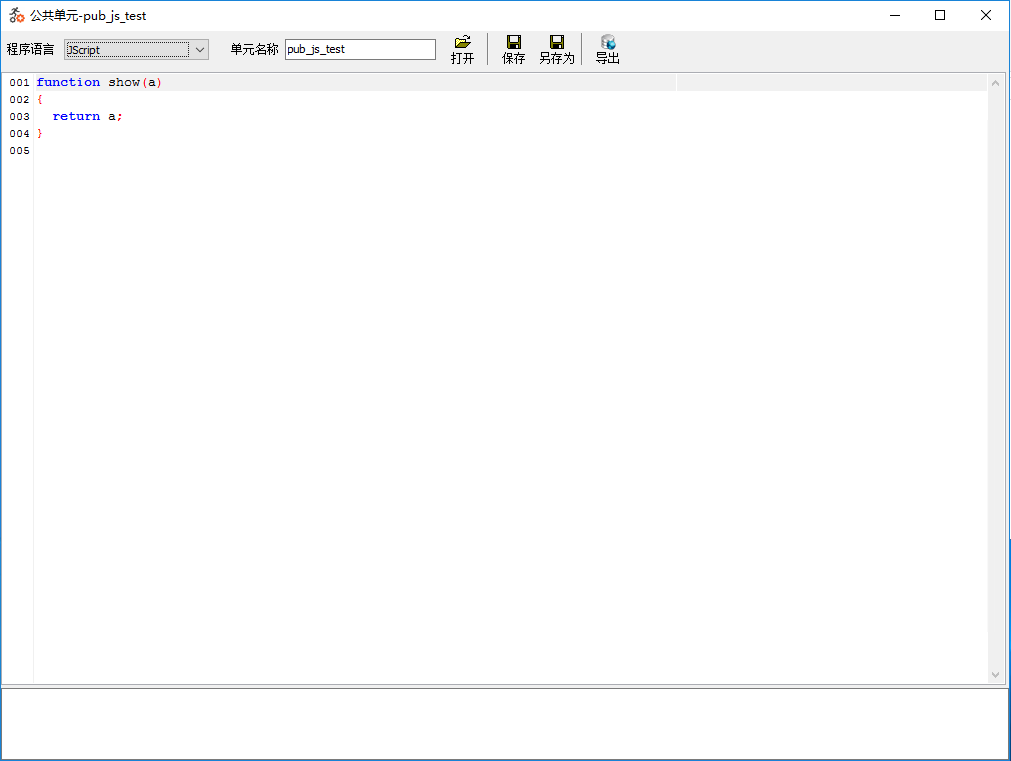
程式設計器功能區界面按鈕的說明如下:
- 程式語言:編寫的程式使用的語言,支援JScript、PascalScript。
- 單元名稱:公共單元的名稱,可以在編輯時進行修改。
- 打開:打開資源管理器選擇程式原始檔以匯入至界面。
- 儲存:將目前編寫的程式儲存至自定程式中。
- 另存為:將目前編寫的程式另行儲存為檔案。
- 導出:將公共單元導出為sql檔案,可用於快速匯入至其他TaskRunner的公共單元。
# 9. 工作流
工作流是對工作流程及其各操作步驟之間業務規則的抽像、概括描述。工作流建模,即將工作流程中的工作如何前後組織在一起的邏輯和規則,在計算機中以恰當的模型表達並對其實施計算。 工作流要解決的主要問題是:為實現某個業務目標,利用計算機在多個參與者之間按某種預定規則自動傳遞文件、資訊或者任務。TaskRunner 支援工作流的自動運行、觸發運行等操作模式。
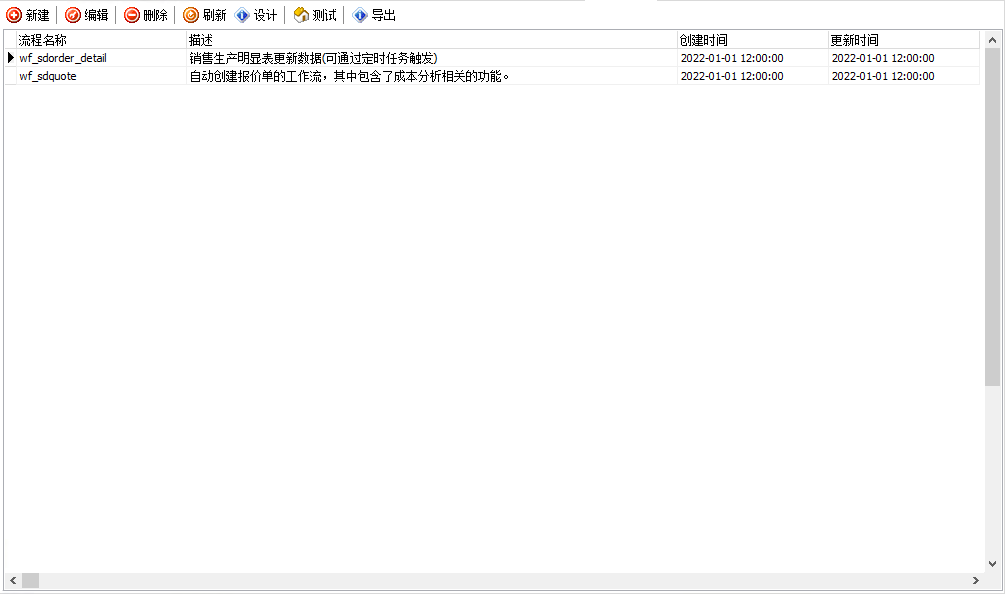
界面中的按鈕說明如下:
[新建]:新增工作流。[編輯]:編輯選擇的工作流[刪除]:刪除選擇的工作流。[重新整理]:重新整理頁面顯示。[設計]:打開工作流設計視窗。[測試]:測試運行選擇的工作流。
表格中的列項說明如下:
- 流程名稱:工作流程的名稱,各工作流程的名稱不可重複。
- 描述:工作流程的描述資訊。
在新增建立完成工作流資訊后,選擇要設計的工作流,點選[設計]按鈕,進入到流程圖設計視窗。關於流程圖設計器的詳細使用方法請參考工作流。
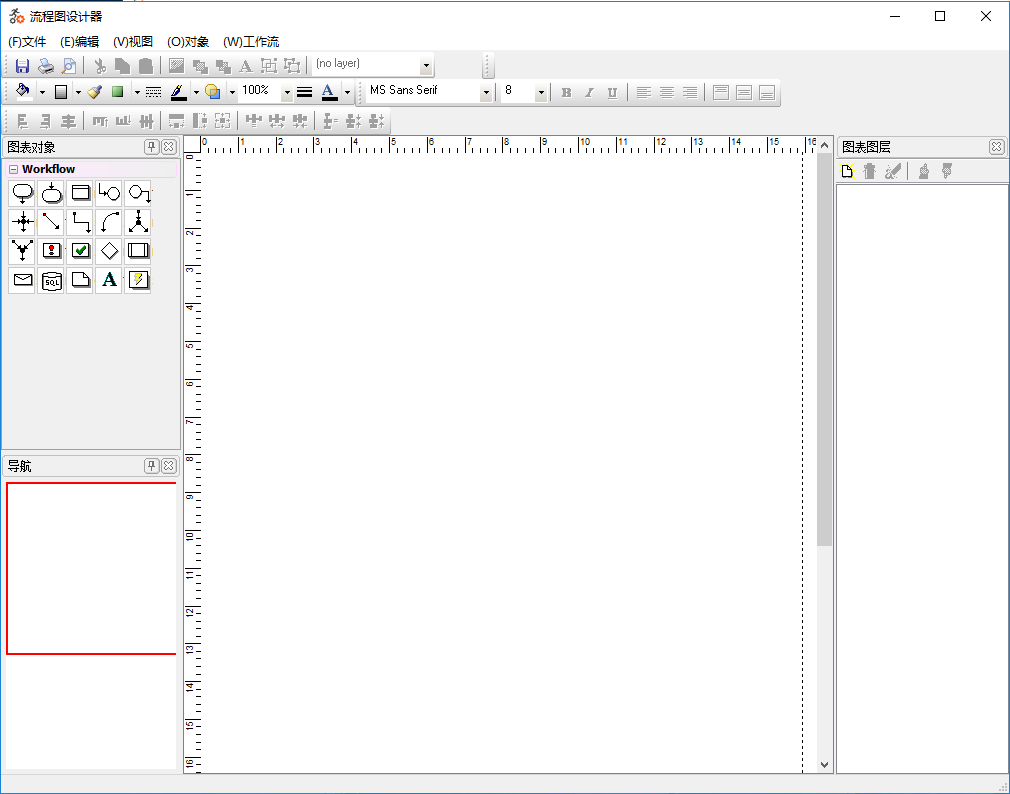
# 10. 運行衛士
運行衛士可將程式的可執行檔案新增至監控列表中,從而保持程式維持運行狀態,當程式出現無響應或者意外關閉的情況,運行衛士可監控並重新啟動程式。
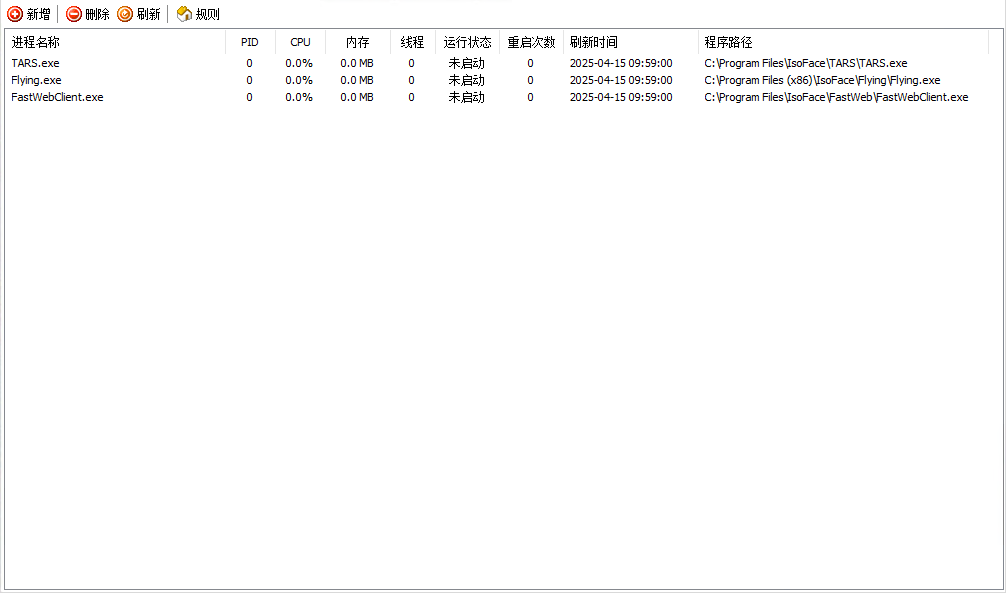
界面中的按鈕說明如下:
[新增]:新增監控的程式,打開資源管理器,從中選擇要監控的程式檔案。[刪除]:刪除選擇的程式監控規則。[重新整理]:重新整理頁面顯示。[規則]:設計程式監控的規則。
表格中的列項說明如下:
- 程序名稱:運行的程式程序的名稱。
- PID:程序的ID編號。
- CPU:程序佔用的CPU資源百分比。
- 記憶體:程序佔用的記憶體數量。
- 執行緒:程序使用的執行緒數量。
- 運行狀態:顯示程序目前的運行狀態。
- 重啟次數:顯示從加入監控至現在被監控程式重新啟動的次數。
- 重新整理時間:重新整理資源顯示的時間。
- 程式路徑:被監控程式的所在路徑。
當界面中存在被監控的程式時,將打開 運行規則 界面。
界面中對程式在監控過程中出現的情況進行了設定。主要顯示為以上圖中所示的相關選項。
- 當程式未啟動時:設定如果程式處於未啟動狀態,則執行
當程式未啟動時所設定的操作。 - 當程式無響應時:設定如果程式處於無響應狀態,則執行
當程式無響應時所設定的操作。 - 當程式CPU使用率超過(%):設定如果程式的CPU使用率超過指定數值時,則執行
當程式CPU使用率超過(%)所設定的操作。 - 當程式內容使用超過(MB):設定如果程式的內容使用超過執行數值時,則執行
當程式內容使用超過(MB)所設定的操作。 - 電子郵件:設定是否啟用電子郵件提醒功能,右側的位址列填寫接收異常資訊提示的郵件。
# 11. 自定報表
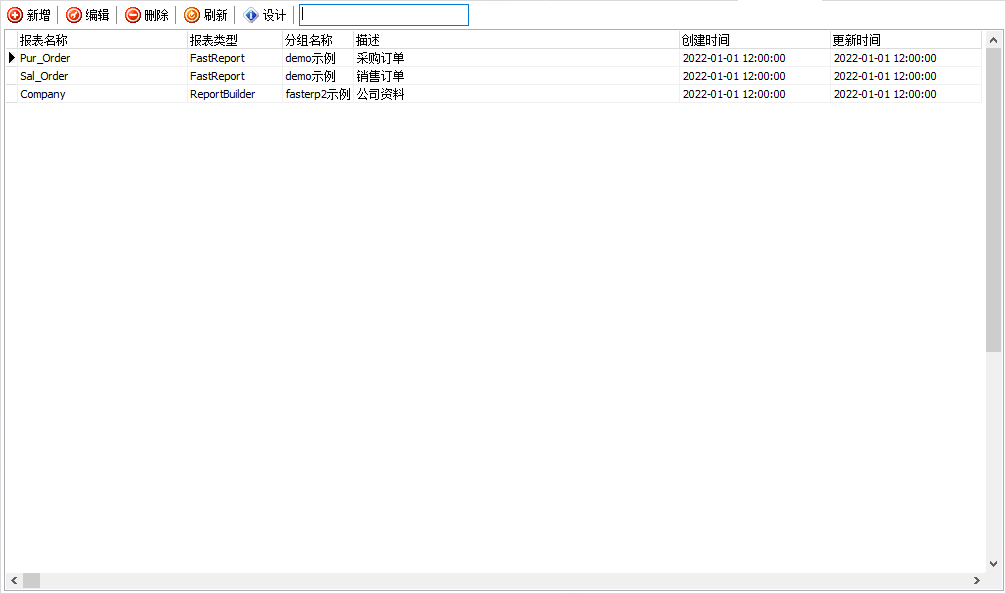
自定報表中用於設計執行相關任務需要使用的報表數據與報表格式,可在自動化任務執行時自動產生相關的報表檔。
界面中的按鈕說明如下:
[新增]:打開新增自定報表界面。[編輯]:選擇要編輯修改的自定報表界面,點選[編輯]按鈕,打開自定報表編輯界面。[刪除]:選擇要刪除的自定報表,點選按鈕以刪除。[重新整理]:重新整理列表顯示界面。[設計]:點選按鈕,進入報表設計界面。[導出]:將選擇的自定報表配置資訊導出為sql檔案。
點選[新增]按鈕,打開新增自定報表界面。
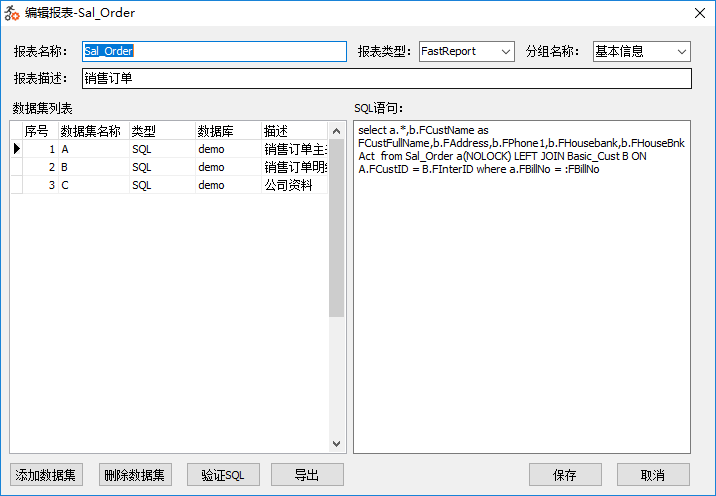
界面中使用的欄位說明如下:
[報表名稱]:自定報表的名稱。[報表型別]:自定報表使用的報表引擎,可使用的有FastReport與ReportBuilder。[分組名稱]:自定報表使用的分組的名稱。[報表描述]:自定報表的描述資訊。[數據集列表]:自定報表使用的數據集資訊。[SQL語句]:自定報表數據集使用的SQL語句。
數據集列表中使用的欄位說明如下:
[序號]:數據集編號的序號。[數據集名稱]:數據集使用的名稱。[型別]:使用的數據集的來源型別。預設均為SQL。[資料庫]:使用的數據集的來源資料庫名稱。[描述]:數據集的描述資訊。
界面中使用的按鈕說明如下:
[新增數據集]:在目前報表中新增一個數據集記錄。[刪除數據集]:在目前報表中刪除選擇的數據集記錄。[驗證SQL]:驗證使用的SQL語句是否正確。[導出]:將目前自定報表記錄導出為SQL語句。
# 12. 自動化作業
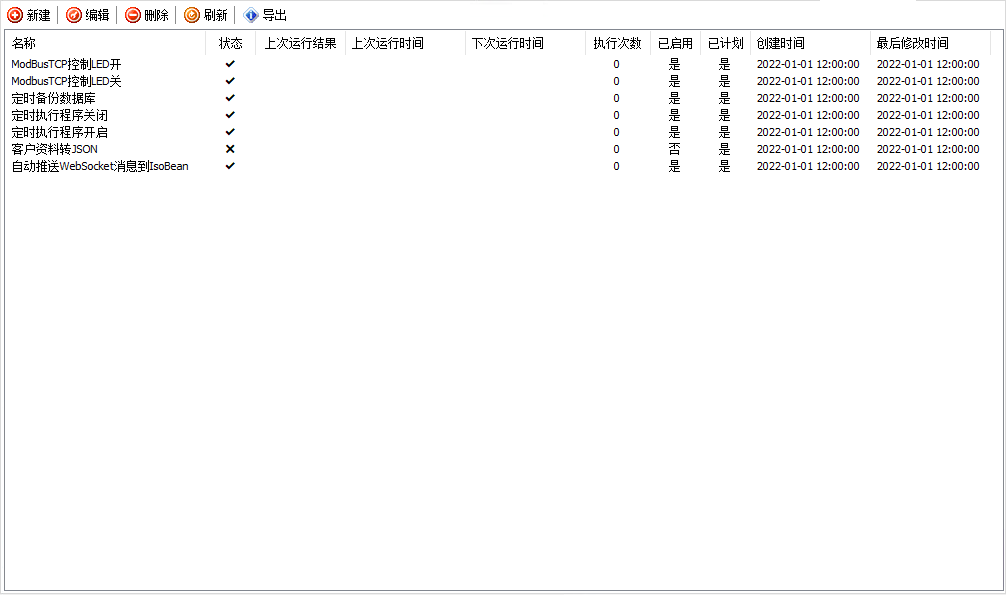
自動化作業界面可管理檢視自定義的計劃任務的執行情況,可根據需要自行設計檢視。
界面中的按鈕說明如下:
[新建]:打開新增自動化作業界面。[編輯]:選擇要編輯修改的自動化作業界面,點選[編輯]按鈕,打開自動化作業編輯界面。[刪除]:選擇要刪除的自動化作業任務,點選按鈕以刪除。[重新整理]:重新整理列表顯示界面。[導出]:將選擇的自動化作業配置資訊導出為sql檔案。
列表中的欄位說明如下:
- 名稱:自動化作業專案的名稱。
- 狀態:計劃的執行狀態。與上次運行結果有關。
- 上次運行結果:上次執行此自動化作業的結果。
- 上次運行時間:上次執行此自動化作業的時間。
- 下次運行時間:下次執行此自動化作業的時間。
- 執行次數:執行自動化作業的次數。
- 已啟用:是否已啟用此自動化作業。
- 已計劃:是否已包含自動化作業計劃。
- 建立時間:自動化作業的建立時間。
- 最後修改時間:自動化作業最後的修改時間。
點選 [新建] 按鈕,打開 新建作業 嚮導對話方塊。
常規 界面中顯示的內容說明如下:
- 作業名稱:自動化作業的名稱。
- 作業類別:自動化作業的型別。
- 說明:自動化作業的描述說明,便於後續維護。
- 已啟用:是否啟用自動化作業。
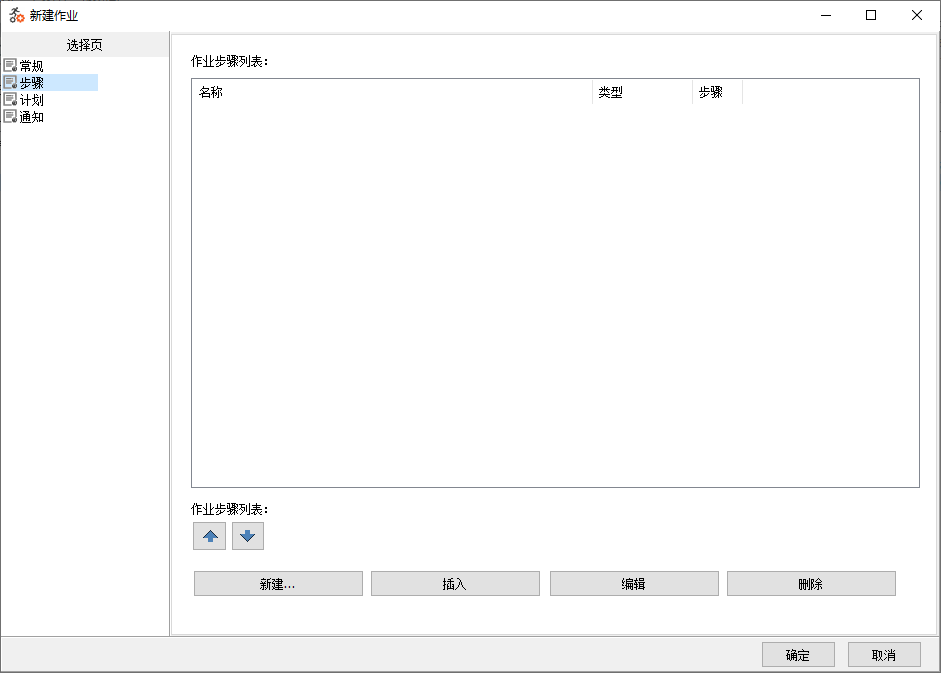
步驟界面中顯示的內容說明如下:
- 作業步驟列表:
- 名稱:作業步驟的名稱。
- 型別:作業步驟的型別。
- 步驟:作業步驟的順序序號。
- ↑:選擇的步驟上移一行。
- ↓:選擇的步驟下移一行。
界面中的按鈕說明如下:
[新建...]:新建一個作業步驟,新建的作業步驟位於已建立的步驟的最下方。[插入]:在選擇的步驟專案下插入一個作業步驟。[編輯]:選擇作業步驟專案進行編輯操作。[刪除]:刪除選擇的作業步驟。
點選 [新建...] 或 [插入] 按鈕,打開新建步驟的界面。
- 步驟名稱:作業步驟的名稱。
- 型別:作業步驟的型別,可選擇
JScript或者Powershell。 - 命令:作業步驟的命令程式碼。編輯器可使用的按鈕如下:
[打開]:從檔案中獲取程式碼輸入至編輯界面。[全選]:編輯器中全選。[複製]:複製編輯器中的程式碼。[貼上]:將剪下板中的的內容貼上至編輯器中。[分析]:對程式碼內容進行分析。[設計]:打開程式設計器界面進行設計。
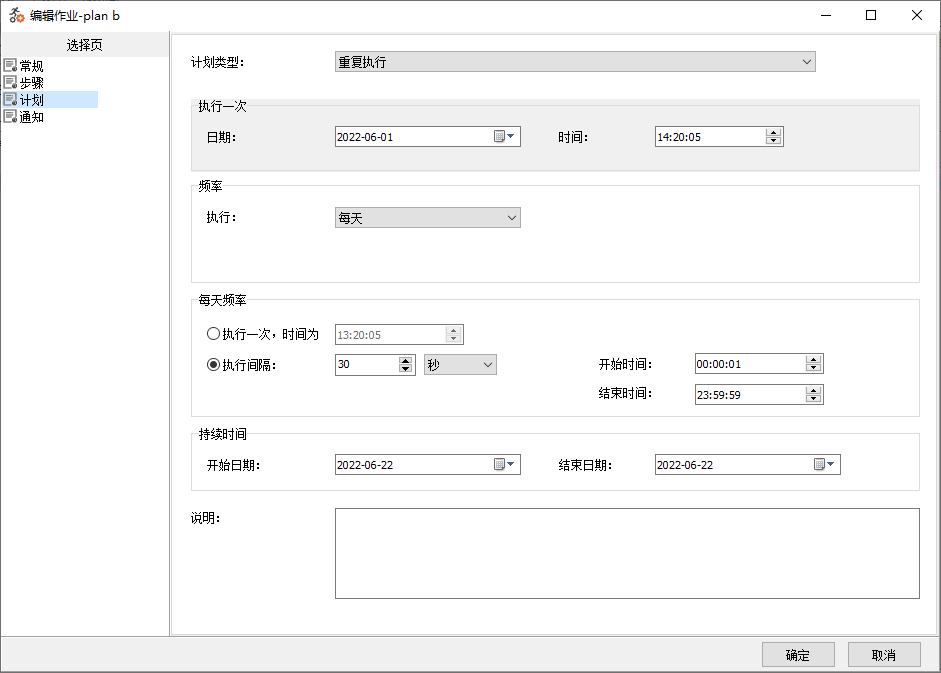
計劃界面中顯示的內容說明如下:
- 計劃型別:設定作業執行的模式,可設定為
重複執行或者執行一次。
在 執行一次 的模式下,可設定執行的日期與時間。
在 重複執行 的模式下,可設定 執行 頻率(每天,每週,每月),如果是在指定的頻率內運行,可設定當天執行的頻率,持續時間等資訊。
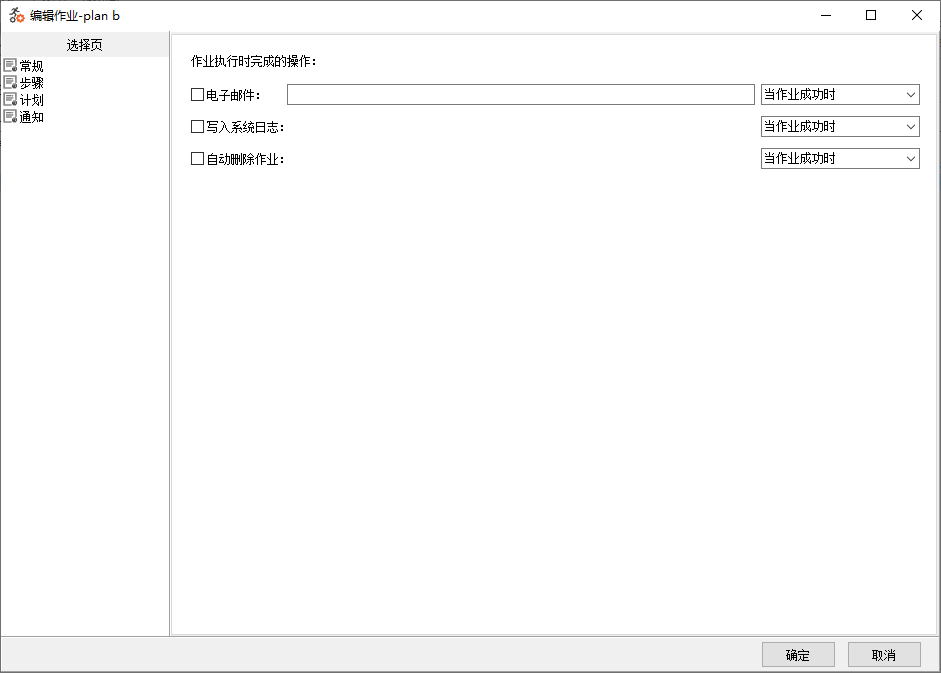
通知 界面中主要對作業完成情況進行通知反饋。
- 電子郵件:使用電子郵件的方式通知作業執行情況,可選擇作業成功或作業失敗時進行通知。
- 寫入系統日誌:是否將作業成功或者失敗資訊寫入系統日誌。
- 自動刪除作業:針對使用一次的作業任務使用,在作業成功或失敗時自動刪除作業。
